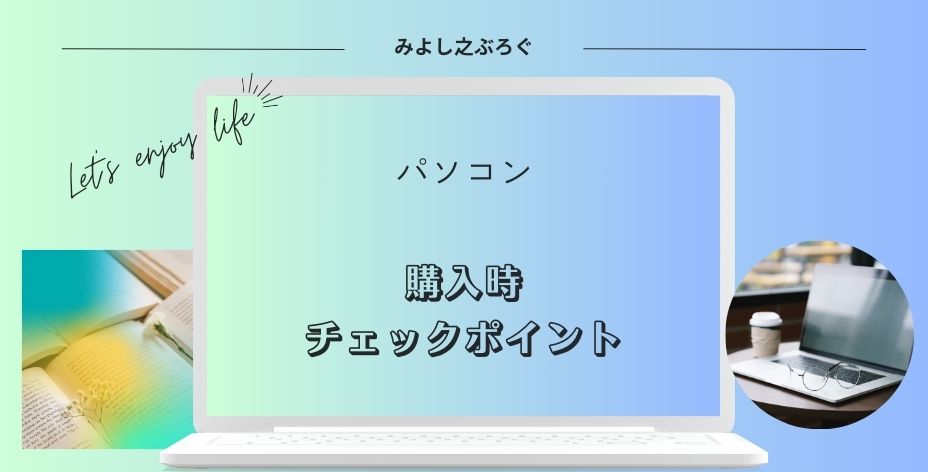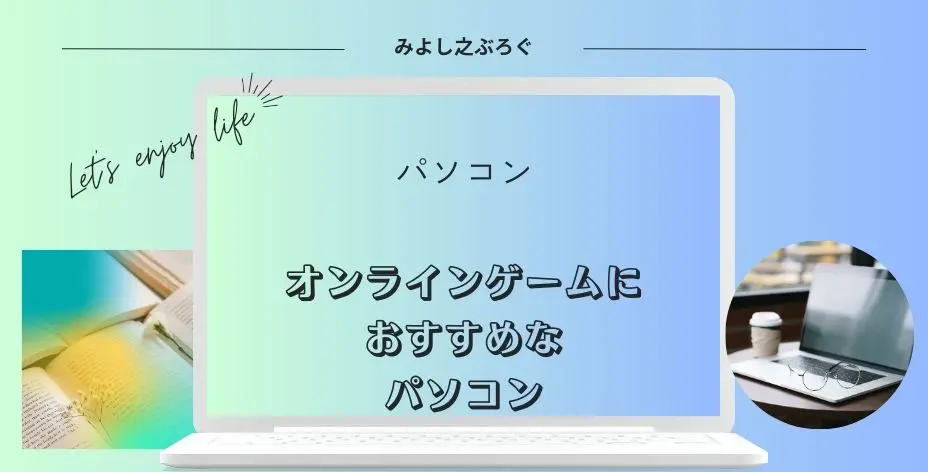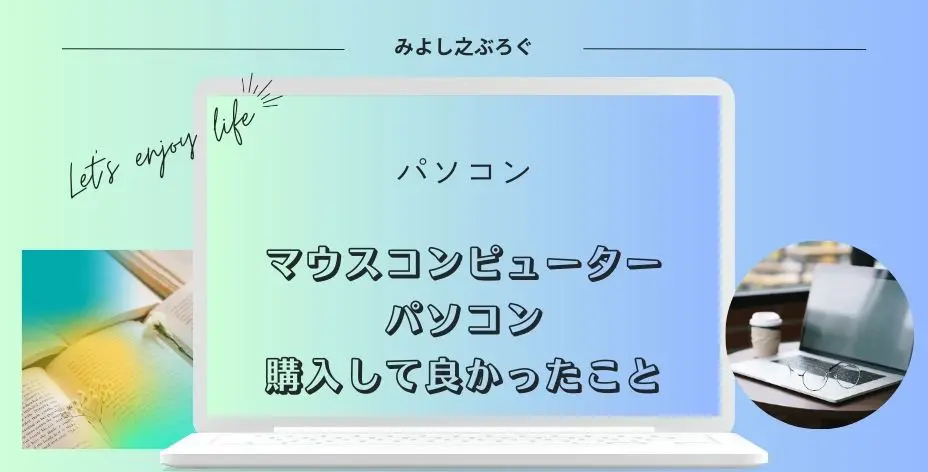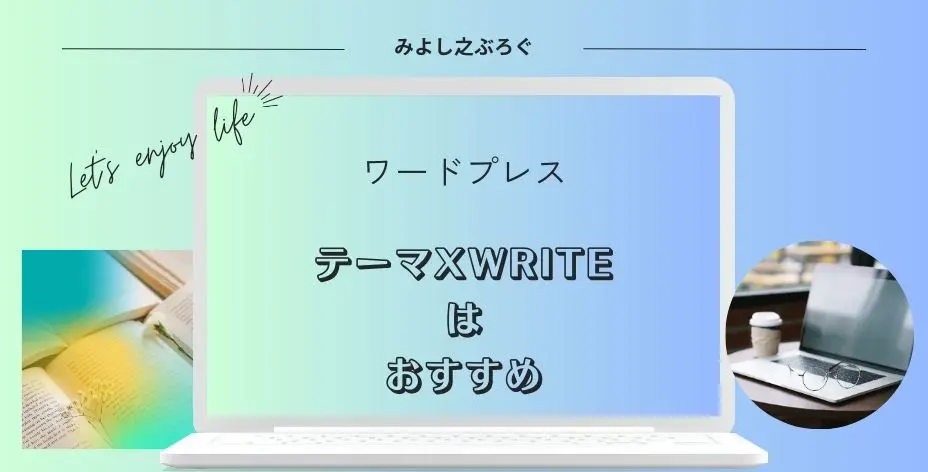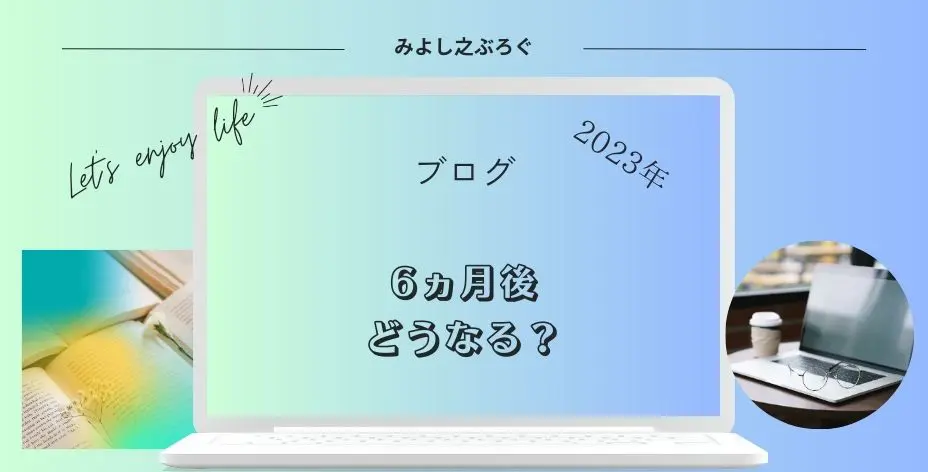こんにちは、みよし之です。
最近、8年近く使っていたパソコンが、ついに壊れてしまいました。
パソコンって何を基準にして購入したらいいのだろう?
チェックすべきポイントは何?
やはり、悩みますよね。
ここでは、今回私がパソコンを購入するにあたって、何を調べたかということを記事にしています。
なお、購入したのはデスクトップパソコンです。
また、日常よく使うのは、オンラインゲーム・ブラウザゲーム・検索・画像加工・ブログ記事作成などになります。
パソコンの購入目的によってはチェックする部分が違うと思いますので、それぞれに合わせて参考にしてみてください。
パソコンを選ぶ時の基準について
ここでは、選ぶ時の基準について説明します。
まずは、今までどんなパソコンを使っていたかを簡単に紹介します。
- NEC
Windows3.1時代、ネット接続なし - Sony
省スペース型、ネット接続はこの時から始める - DELL
省スペース型
- DELL
ミニタワー型 - マウスコンピューター
フルタワー型 - パソコン工房
ミニタワー型 購入して1ヵ月
どのパソコンも使ってみた感じ、不満はなく、それぞれに良さがありました。
Sonyは、デザインが良いうえにキーボードが使いやすく、パソコンを新しく買い換えてもキーボードだけはずっと壊れるまで使ってました。
DELLは、価格が安かったのに不満はありませんでした。
マウスコンピューターは、フィルターが付いていてメンテナンスが楽でした。
このように、各メーカーは努力を重ねていい製品を作っています。
なので、まずは自分が使うために何が重要なポイントなのかをチェックする必要があります。
私の場合だと、3Dゲームに支障が出ないパソコンを選ぶということが優先になります。
そのため、各パーツの性能を比較検討しなければなりません。
一方で、検索やYouTube動画を見るなどでしたら、私が選んだようなパソコンは必要がありません。
- デザイン
- 配置スペース
- 用途
- 価格
- スペック
- 拡張性
このような感じになるのではないでしょうか。
また、サポート体制も重要となります。
国内大手メーカーやBTOメーカー、海外有名メーカーの場合は、しっかりした対応をしてくれます。
実際、上記のメーカー3社においては、不具合のトラブル時にサポートへ問い合わせたことによって解決することができました。
その際の対応は丁寧で、分かりやすく説明してくれましたので特に不満を抱くことはありませんでした。
メーカー保証期間内で良かった・・・
誤解のないようにお伝えしますが、通常はここまでトラブルに合うことはありません。実際、会社で使用していたパソコンは、私のような不具合のトラブルがありませんでした。
BTOについて
家電量販店などに売っているパソコンは、在庫があれば持って帰って設定をすればすぐに使うことができます。
また、不明な点があれば、店員に聞くことができるといったメリットがあります。
さらに、どのようなパソコンなのかを確認することもできます。
一方で、価格が高いものが多く、必要がないものまで入っていたりします。
初めてパソコンを購入する人やパソコンの接続・設定などが分からない人
パソコンを買っても、何をしたらインターネットに接続できるかわかりませんよね。今の時代はスマホなどのためにWi-Fiを使っている人も多いと思いますので、Wi-Fiがあれば接続も簡単です。
インターネットできるようにNTTに工事依頼 プロバイダーと契約 パソコンが来る パソコンがインタネットに接続できるように設定する ネットに接続など
このように、店員と相談することができるので安心な面があります。
では、BTOとはどのようなことを意味しているのでしょうか。
そのため、すぐに使えるわけではありません。また、自分で必要なものを選択する必要があるので、ある程度の知識が必要となってきます。
一方で、必要最低限のパソコンとなるため、価格も安くなっています。
BTOパソコンのチェックするべきポイント
ここでは、BTOパソコンを購入するにあたって、どのようなポイントを押さえる必要があるのかを説明していきます。
なお、BTOパソコンだけではなく、国内メーカーのものを買うにあたっても見るべきポイントとして参考になると思います。
大体でいいので、これくらいかなっていう感じでいいと思います。
- 検索やYouTubeなどの動画を見るなど
10万以下 - ハイスペックなものを求められない3Dゲームや動画編集など
15万前後 - ハイスペックなものを求められる3Dゲームや4K動画編集など
20万以上
例えば、検索するだけやYouTubeを見るのに20万以上のパソコンは必要ないですし、逆に3Dゲームをしたいと思ってもグラボなしの10万円くらいのパソコンを購入してもゲームができない可能性が高くなります。
ゲームに関しては、各ゲーム運営会社のホームページに必須動作環境・推奨動作環境が表示されていますので、それを参考にして考えてみましょう。
それでは、実際に見るべきポイントについて説明していきます。
同じ商品に見えるけど、微妙に何か違うのはなぜ?
価格も同じだし・・・
このような観点からお伝えします。
CPUについて
ここでは、インテルに関して説明します。
基本的に、性能は世代ごとに上がっています。また、i9 i7 i5 i3といった感じで、数字が高いほど性能と金額が上がります。
| 世代 | i9シリーズ | i7シリーズ | i5シリーズ | i3シリーズ |
|---|---|---|---|---|
| 第13世代 | i9-13900など | i7-13700など | i5-13600など | i3-13100など |
| 第12世代 | i9-12900など | i7-12700など | i5-12600など | i3-12100など |
シリーズの数字が上がるほど、金額も上がります。世代に関しては、世代交代する時期などは多少価格が変わるかもしれません。
ここで注目してほしいポイントは、シリーズの5桁の数字の後にくるアルファベットになります。
i7-13700
価格が少し高い
i7-13700F
価格が少し安い
インテルの場合、このF記号が入っていると、内蔵グラフィックが搭載されていません。
そのため、グラフィックボードが故障したときに、パソコンを使うことができなくなります。また、グラフィックボードが故障したかどうか確認するには、予備のグラフィックボードと入れ替えて確認することになります。
F記号以外の場合は、グラフィックボードを取り外すと、内蔵グラフィックで映像を映し出すことができますので故障しているかどうかの判断がしやすいというわけです。
AMDの場合は、G記号以外すべて内蔵グラフィックが搭載されていません。
この点には注意しておきましょう。
2024/2/18 追記
現在は、第14世代が市場に出始めてきています。
切り替え時期は第13世代にするのか第14世代にするのかは金額を含めて検討した方がよさそうです。
また、AMDのRyzenシリーズも選択肢に入れて考えてみましょう。
チップセットについて
どうしてもパソコンを選ぶ時、CPUやメモリ・グラフィックボードなどに目が移りますよね。
実は、チップセットも重要なパーツなのです。
チップセットとは、マザーボード上に搭載されていて、パソコンの各パーツを管理する機能を持っています。この管理する機能にはパーツが搭載できる性能にも関わってきます。
そのため、のちに拡張したい人などは、グレードが高いものを選んだ方がいいということになります。
700シリーズの場合は、Z790(ハイグレード) H770(ミドル) B760(コスパ重視)
また、シリーズも500 600 700というような感じで新しくなっています。同時に、チップセットもグレードやシリーズに合わせて金額が違ってきますので、最終的な構成で金額を抑えるべきかどうかの判断になります。
どちらかというと、ポイントとなるのはマザーボードになります。パソコンの仕様書を見てもチップセットは記載されていますが、マザーボードは記載されていません。
- USBのソケット数
- DDR5のメモリが搭載できるかどうか
以前使っていたパソコンのチップセットはZ170でした。今回購入したパソコンはB760です。
USB3.0×6・USB2.0×4
USB3.0×4・USB2.0×3
USBのポート数が足りなければ、購入すればいいだけですが、参考までに。
現在の注目するべきポイントは、メモリになります。
メモリがDDR5なのかどうかもチェックするべきポイントとなります。マザーボードによってはDDR4の場合もあるので確認しておきましょう。
メモリについて
上記で、メモリのことに触れました。
最近は、DDR5が搭載されているパソコンが目につくようになってきています。
メモリの場合、世代により転送速度も上がります。
DDR4–2133
DDR4–3200
DDR5–4800
このように4桁の数字が高ければ、その分転送する速度も上がってきます。ただし、体感ではそこまで分らないと思います。
- マルチタスクをする場合は、8G
Edgeで5つくらいのタブ、chromeのも3つのタブ、エクセルやワードも開くときなど - 上記に加えて3Dゲームをする場合は16G
- 4Kなどの動画編集の場合は、32G
メモリの容量が足りないと動作が遅くなったりフリーズしたりしますので、ゆとりを持って考えましょう。
ただ、個人的には16GB以上がおすすめです。
その理由はこちらをご覧ください。
グラフィックボードについて
これは、3Dゲームや動画編集する人には必須といえるべきものです。
きれいな映像をスムーズに映し出すためのもので、性能が低ければグラフィックの質を落とすなどが必要になります。また、動作がカクカクしたり、フリーズなどにも関係してきます。
例えば、NVIDIA Geforce RTX 4060Tiについて数字の見方を説明します。
世代 10※※ 20※※ 30※※ 40※※ ※の部分がグレード
グレード 50 60 60Ti 70 70Ti 80 同じ数字でもSUPERやTiがつくと性能はUP
4060Tiは、世代が40でグレードが60Tiというわけです。
ただし、40世代だから30世代より性能が上ということではありません。3080 4060Tiなどといったようなこともあります。詳細については、こちらのサイトからベンチマークを参考にしてください。
【2023最新】GPU(グラフィックボード)性能比較~3Dベンチマークについて | パソコン工房【公式通販】 (pc-koubou.jp)
パソコン工房は、グラフィックボードのベンチマークだけでなく、CPUのベンチマークも参考になります。
なお、グラフィックボード(グラボ)は消費電力にも注目してください。
3060より4060の方が性能もよく消費電力が低いため、長時間使用するパソコンにおいては電気代についても考慮しておくことをおすすめします。
グラボを搭載する場合、パソコンケースの大きさにも注意!
省スペース型に装着されているグラボは小さいこともあるので、故障して新しいものを買おうとしても取り付けできない場合があります。
過去に、これが原因で私はパソコンを買い替えたことがあるので注意しておきましょう。
SSDについて
SSDに関しては、今後のことも考え少し多めでいいと思います。
画像や動画・ゲームなど、使用環境によって、256GB・512GB・1TBなどになります。
3Dゲームなどでは、1ゲームにつき50GB以上使うことがありますので注意しておきましょう。
パソコンの選び方について
このような観点からみていくと、一見すると同じように思えていたものが何となく分かりかけてきたのではないでしょうか。
私が購入したパソコンのスペックを例にして、お伝えしてみます。
| プロセッサ | インテル i5-13400F |
| チップセット | インテル B760 |
| メモリ | 16GB DDR5-4800 |
| グラボ | NVIDIA Geforce RTX 4060Ti |
| ストレージ | 500GB SSD |
| 価格(税込み) | 163,100円 |
- プロセッサは、i7ではなくi5。内蔵グラフィックなしのF
コストダウン - チップセットは、ハイグレードのZではなく、コスパのB
コストダウン - メモリは、DDR4ではなくDDR5
モノによる - グラボは4060Ti
コストアップ - ストレージは500GB
コストダウン(1TBと比べ)
私の場合は、3Dゲーム主体とEdgeとchromeや他のアプリも同時に開きながら使うことがありますので、グラフィック性能とメモリの性能を重視しています。
ただ、グラボは4060にして価格を15万円台にしたかったのですが、BTOとはいえそこまで望むことができませんでした。
- 予算
- 使用する用途
このような点から考えてみて、各パーツを選んでいくことをおすすめします。
また、予算についてですが、あらかじめ考えておくと探しやすいかもしれません。
初めてパソコンを購入する人は、まず家電量販店やパソコン専門店を見てみましょう。
いろいろなデザインや性能の違いを見たり、価格も参考にすることができます。
なお、都市部であればパソコン専門店はたくさんありますが、地方であれば少ないのが現状です。
そのため、地方に住んでいる人は、パソコン工房をおすすめします。パソコン工房は全国に展開していますので利用しやすいです。
私もなんどか利用しましたが、専門スキルを持っているため疑問に答えてくれたことがあり、参考になった経験があります。
また、ある程度の知識のある人はネットでの購入でもいいのではないのでしょうか。
私が今回購入したパソコンは、パソコン工房の通販サイトで買ったものです。
CPUやGPUの性能がパソコンごとに表示されているのも分かりやすく思いました。また、パソコンにとって大敵であるホコリに対してもメンテナンスがしやすくなっています。
通販サイトでおすすめなのが、パソコン工房とマウスコンピューターです。
BTOパソコンなので、使用用途に合わせてパソコンを購入することができますので参考にしてみましょう。
まとめ
最近は、Wi-Fiを取り付けていることもあり、ネットへの接続は簡単になっています。事実、私の場合は有線接続なので線を挿し込むだけでつながりました。
パソコンといっても価格はピンからキリまであります。まずは、予算や使用する用途を考えましょう。また、家電量販店やパソコン工房などの専門店を訪れ、デザインやケースの大きさなども考えてみましょう。初めて購入する場合は、こちらがおすすめです。
一方で、過去に購入したことがある人は、何が必要かわかっている人も多いと思います。そのような場合は、通販で購入する方が安く買うことができます。ただし、ある程度の知識は必要になってきます。
この記事が皆さんのお役に立てれば幸いです。
最後までご覧いただきありがとうございました。